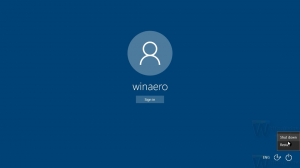צלם צילום מסך של רכיב דף אינטרנט ספציפי בפיירפוקס
אני רוצה לחלוק איתך טריק מגניב עבור Mozilla Firefox שיכול להגביר את הפרודוקטיביות שלך ולחסוך לך זמן. בזמן גלישה באינטרנט, לפעמים אתה רוצה לשתף משהו עם חבריך על ידי צילום מסך שלו. אבל נדרשים מספר שלבים כדי לצלם צילום מסך של כל העמוד, לשמור אותו, לחתוך אותו וכו'. במאמר זה נראה כיצד לצלם ישירות צילום מסך של אלמנט מסוים בדף אינטרנט מבלי להשתמש בתוספות.
כאשר דף אינטרנט נטען, דפדפן האינטרנט שלך יוצר מודל אובייקט מסמך של הדף. ה-DOM בנוי כמבנה עץ שבו כל צומת הוא אובייקט המייצג חלק מהמסמך.
בוא נראה איך אתה יכול להשתמש בזה כדי ללכוד רק אלמנט מסוים בצילום המסך שלך.
ל צלם צילום מסך של רכיב דף אינטרנט ספציפי בפיירפוקס, בצע את השלבים הבאים:
- פתח את הדף הרצוי בפיירפוקס ולחץ לחיצה ימנית על האלמנט שברצונך ללכוד.
- מתפריט ההקשר, בחר "בדוק אלמנט":
- כלי המפקח ייפתח. שימו לב שיש לו בקרת פירורי לחם עבור צמתי עץ ה-DOM:
- שם, אתה יכול ללחוץ לחיצה ימנית על כל אלמנט ולבחור צומת צילום מסך מתפריט ההקשר:
הדבר הנהדר בתכונה זו הוא שהיא גם לוכדת אלמנטים ארוכים, כולל רוב האלמנטים הדורשים גלילה. במקרה שלי, כך נראה צילום המסך:
לחלופין, אתה יכול להשתמש במובנה צילום מסך פקודה. קודם, כתבתי כיצד לצלם צילום מסך של הדף שנפתח בפיירפוקס. במאמר שהוזכר, השתמשנו בפקודת "צילום מסך" המובנית בפיירפוקס כדי ללכוד את כל העמוד. ניתן להשתמש באותה פונקציונליות לצילום מסך של אלמנט מסוים בעמוד שנפתח.
- פתח את Firefox ולחץ Shift + F2 על המקלדת. Firefox יפתח קונסולה / שורת פקודה בתחתית המסך.
- הקלד בתוכו את הפקודה הבאה:
צילום מסך --בורר "שם"
החלף את השם "חלק" בשם הבורר המתאים. במקרה שלי, זה צריך להיות
צילום מסך --בורר "#widget-apps > .iconlist > .iconlist-content > ul"